近日小米手机用户纷纷在微信朋友圈炫耀自己成功抢到微信红包的消息,引起了广泛关注,对于许多小米手机用户来说,如何设置小米手机微信自动抢红包成为了一个备受瞩目的问题。在这篇文章中我们将介绍一些小米手机微信红包自动抢的设置方法,帮助用户们轻松抢到更多的红包。
小米手机微信自动抢红包设置方法
具体步骤:
1.登陆手机界面的【安全中心】。
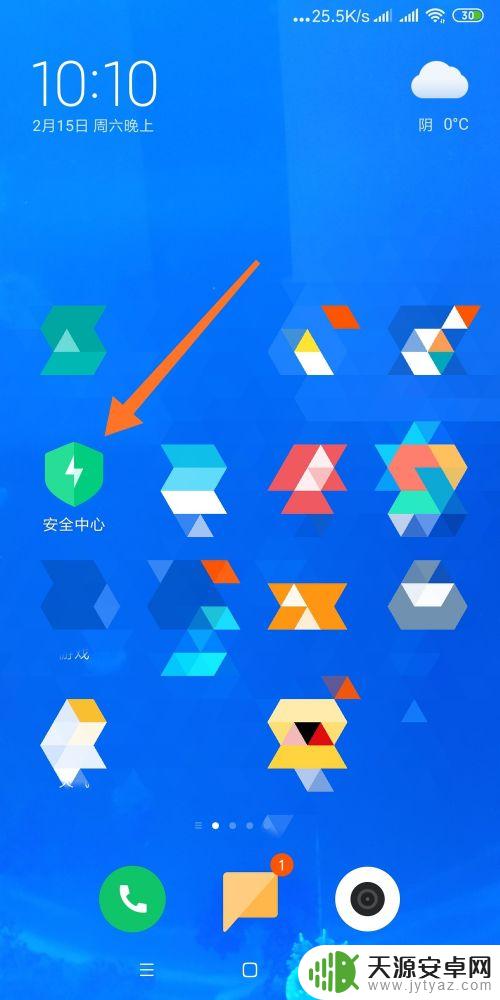
2.下拉界面在实用工具栏目下找到【红包助手】按钮并点击。
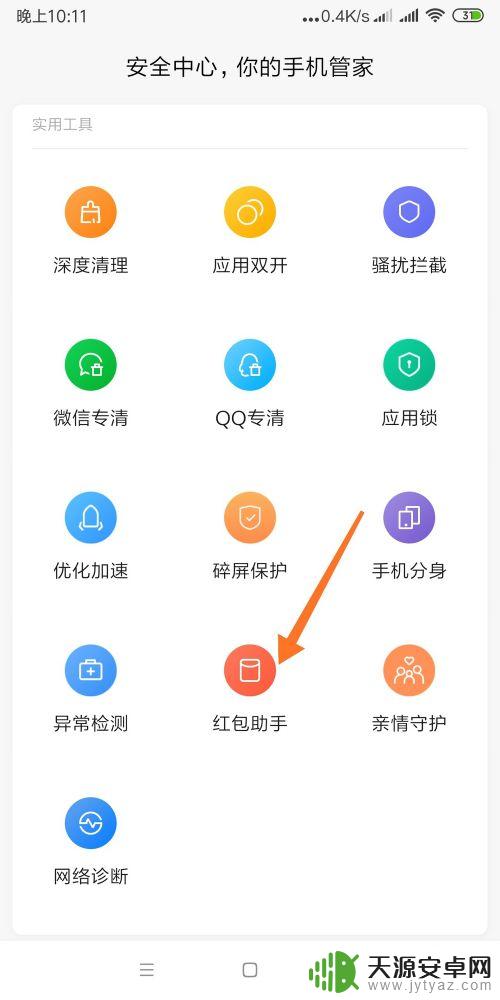
3.点击按钮【开启小米红包助手】。
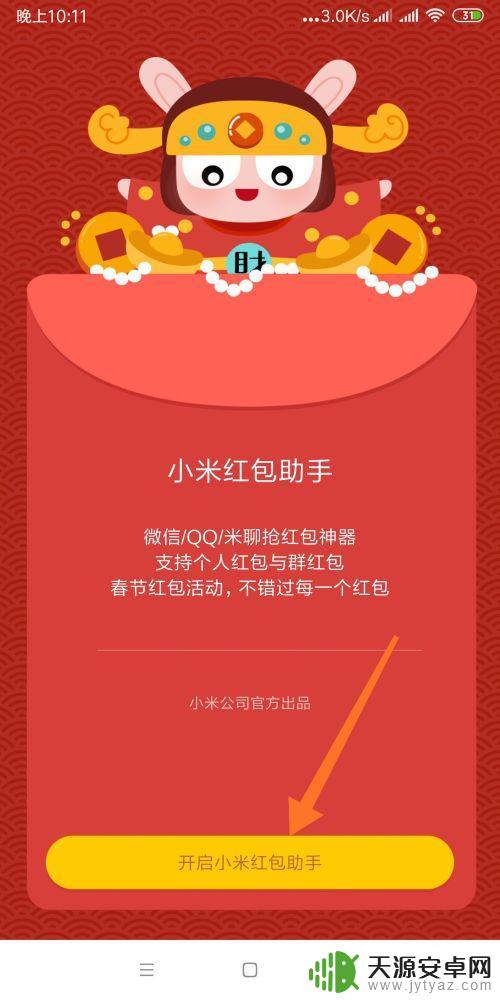
4.点击温馨提示栏目下的【我知道了】。
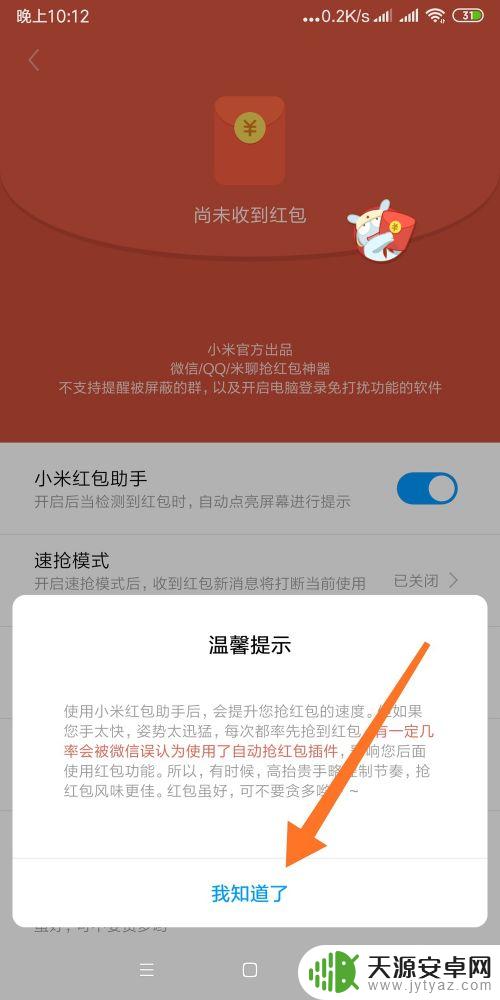
5.红包助手已经被开启,点击按钮【红包闹铃】。
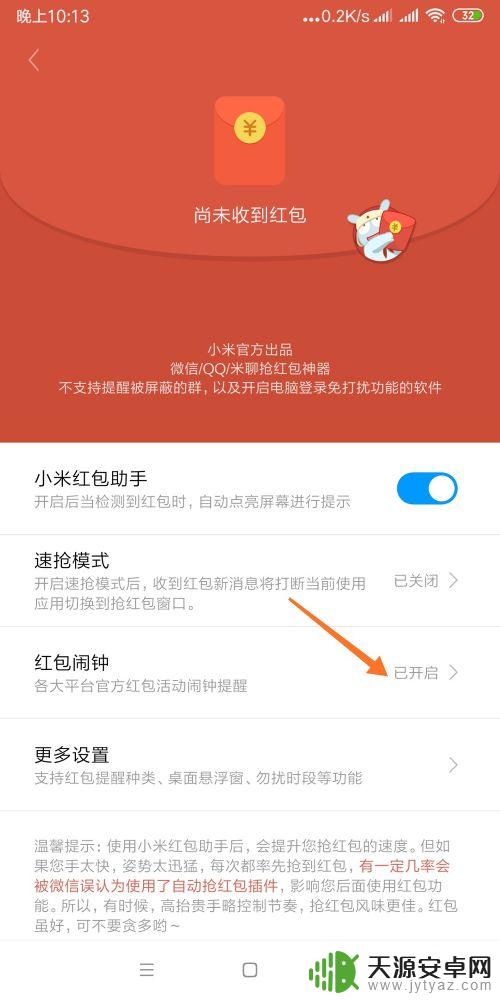
6.点击右上角齿轮设置按钮设置红包提示时间段。
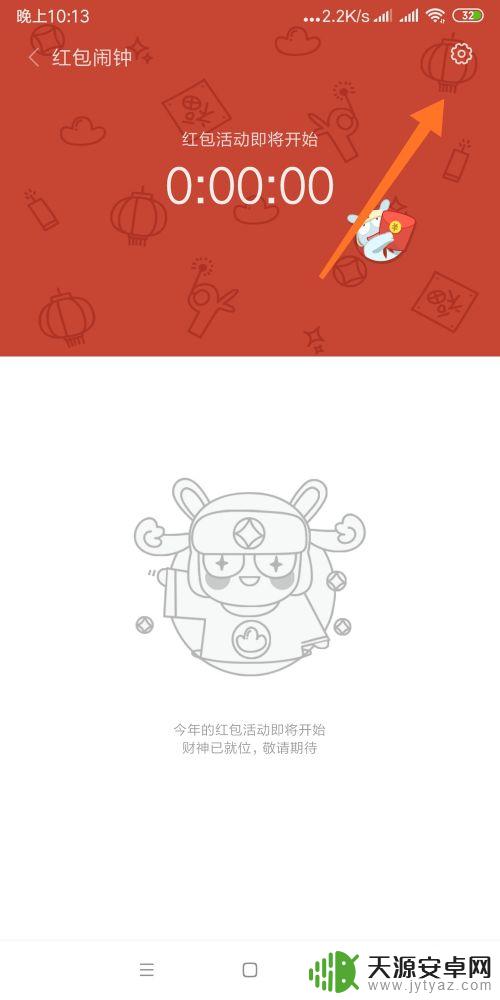
7.选择后【红包闹铃】按钮已经被开启了。
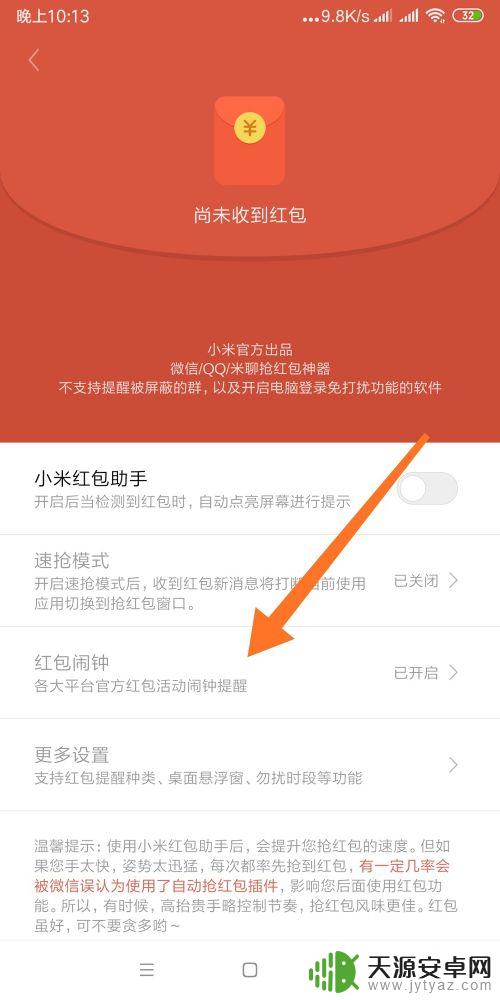
以上就是小米手机微信红包来了怎么设置的全部内容,有遇到这种情况的用户可以按照小编的方法来进行解决,希望能够帮助到大家。









